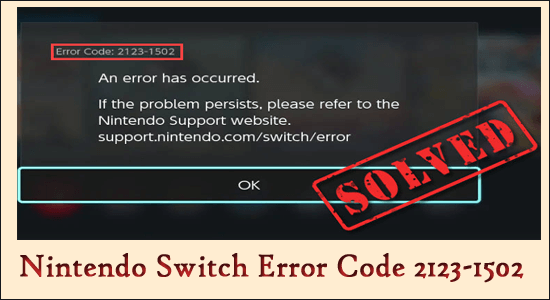
A 2123-1502-es Nintendo Switch hibakóddal számtalan felhasználó szembesül, amikor a switch nem tud állandó kapcsolatot fenntartani a Nintendo szerverekkel, és ennek következtében nem tudja letölteni vagy frissíteni a játékokat vagy alkalmazásokat.
Számos oka lehet a DNS-hibáknak, a hálózati hibáknak és a túlcsordult sérült gyorsítótárnak, amely a fő klasztert képezi, ami megzavarja a hasznos letöltéseket.
Tehát itt találja meg, mit lehet tenni ennek megfordítására? Most megtudjuk,
Mi okozza a Nintendo Switch 2123-1502 hibakódot?
A Nintendo-felhasználók a 2123-1502 Nintendo Switch hibakódot látják és tapasztalják a következő problémák következtében:
- Sérült a konzol gyorsítótára: Ha a gyorsítótár megsérül, ez a csomagok nem megfelelő letöltéséhez vezet, és ezt követően letilt minden szükséges letöltést.
- Elavult vagy sérült firmware: A firmware a konzol alapvető összetevője, és ehhez frissítésre van szükség. Bármilyen elavult firmware inkompatibilitást okoz, és 2123-1502-es kapcsolóhibát eredményez.
- Rosszul konfigurált DNS: A DNS kulcsszerepet játszik a szerver szintű kapcsolatok létrehozásában a fő Nintendo szerverrel. Bármilyen rosszul konfigurált vagy rossz DNS elég ahhoz, hogy Switch hibát okozzon, és leállítsa a letöltéseket.
Hogyan javíthatom ki a „Nintendo Switch 2123-1502 hibakódot”?
Tartalomjegyzék
1. javítás – Használja a letöltési lehetőségeket
Miközben a Nintendo 2123-1502-es hibakódja kijavításának módjait próbálgatjuk , a könyv első trükkje a letöltési lehetőségeken keresztüli letöltés módját mutatja be . Ennek az az oka, hogy egy ideiglenes hiba a kiszolgálók és a kapcsoló megszakítását eredményezheti. Ezért ebben a javításban hajtsa végre a következő lépéseket:
- A letöltés előtt győződjön meg arról, hogy elegendő memória áll rendelkezésre a Switchben
- Érintse meg a Mégse gombot a letöltés leállításához, majd próbálja újra elindítani a folyamatot
- Ha a hiba továbbra is fellángol, érintse meg a Mégse gombot , és várja meg, amíg a letöltés gomb láthatóvá válik
- Azonnal érintse meg a Letöltési beállítások elemet , mielőtt a hibaüzenet villogni kezd
- Tartsa türelmét, és hagyja, hogy a letöltés befejeződjön. Ügyeljen arra, hogy ne kattintson vagy nyomja meg a letöltés során . Ha elkészült, a Letöltés Sikeres opció villogni fog
- Hiba esetén próbálja meg a letöltést, miközben a kapcsoló dokkolt állapotban van, és hagyja, hogy ez megoldja a problémát
- Ha semmi sem működik, próbálja meg letölteni az alkalmazást az E-shopból a pozitív eredmények érdekében
2. javítás – Gyorsítótár törlése
Az általunk javasolt következő lépés a Nintendo Switch konzolba mentett gyorsítótár törlése . Ennek a feladatnak a végrehajtásához a következő lépéseket kell végrehajtani:
- Lépjen a Főmenübe
- Lépjen be a Rendszerbeállításokba
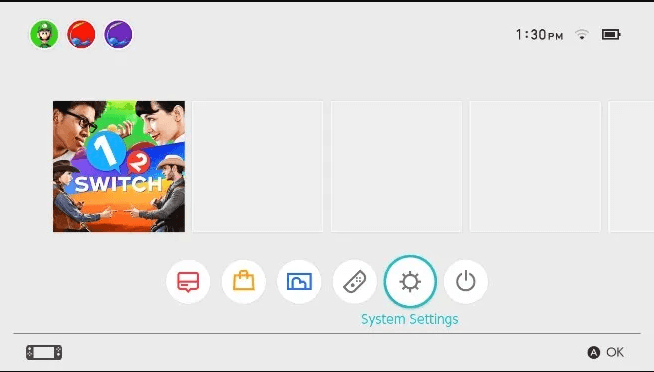
- Érintse meg a Rendszer gombot
- Kattintson a Formázási opcióra
- Válassza a Gyorsítótár törlése opciót a mentett gyorsítótár beállításának biztosításához
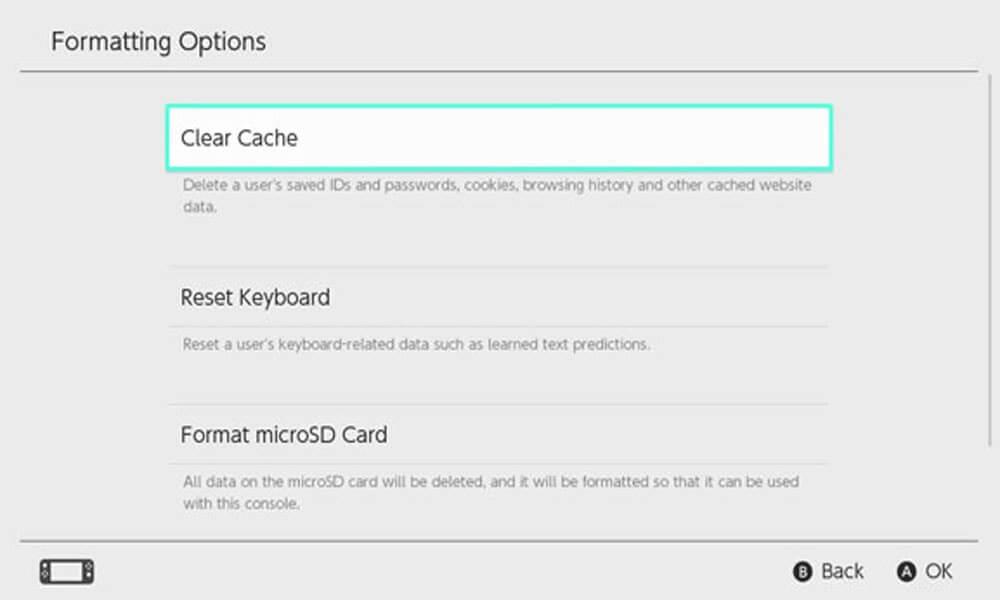
- Győződjön meg arról, hogy a megfelelő Felhasználó opciót választotta , és kövesse a megjelenő szabályokat a gyorsítótár törléséhez.
- Ha ez megtörtént, ellenőrizze, hogy a cache memória teljesen kiürült-e
3. javítás – A repülési mód be-/kikapcsolása
Ha hálózati hibával kapcsolatos probléma merül fel, a legjobb ötlet az, ha ideiglenesen engedélyezi és letiltja a repülési módot a Nintendo Switchen. A feladat végrehajtásához a szabályok a következőket tartalmazzák:
- Menjen a Kezdőlapra
- Kapcsolja be a Rendszerbeállításokat
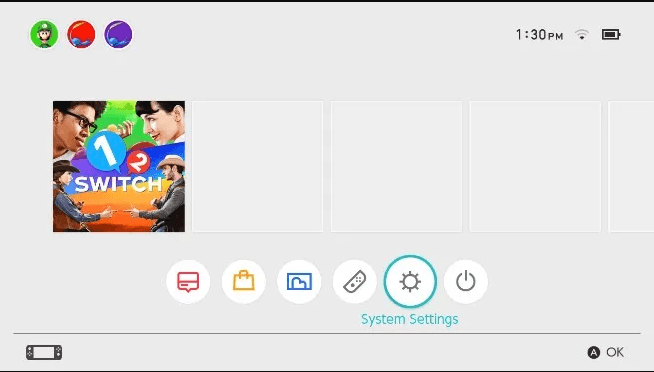
- Kattintson a Repülési mód fülre a bekapcsolásához
- Tartsa egy -két percig , majd kapcsolja ki
- Ellenőrizze, hogy a 2123-1502-es Nintendo hibakód továbbra is megjelenik-e vagy sem
4. javítás – Sérült adatok eltávolítása a kapcsolóról
Az adatok létfontosságú szerepet játszanak a legjobb játékélmény elérésében, és lehetővé teszik a fejlődést. Ha ez sérült, ez a hibakód és az üzenet megjelenítéséhez vezethet. Ebben a helyzetben bölcs dolog eltávolítani minden sérült adatot a kapcsolóból. A lépések közé tartozik,
- Nyissa meg a Nintendo Switchet
- Látogassa meg a Főmenüt
- Válassza a Rendszerbeállítások lehetőséget
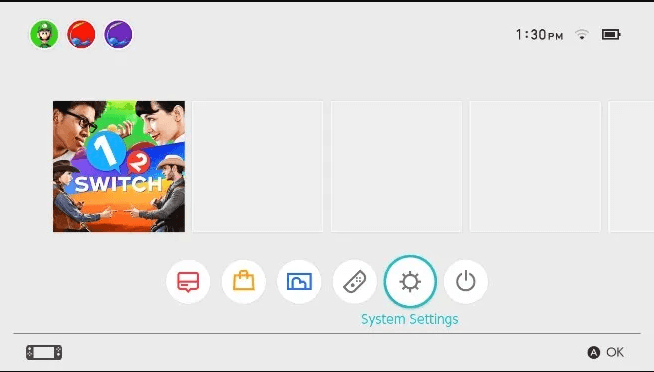
- A bal oldali menüben keresse meg az Adatkezelés lehetőséget
- Ugyanezen az oldalon keresse meg a Szoftverkezelés opciót
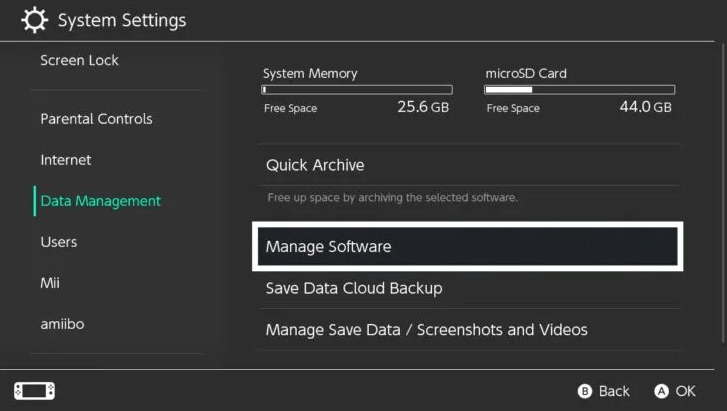
- A listán kívül ellenőrizze a problémát okozó szoftvert, és mutassa meg a hibát.
- Ellenőrizze a sérült adatokat , és törölje a sérült adatokat
- Távolítsa el az alkalmazást
- Látogassa meg az E-shopot
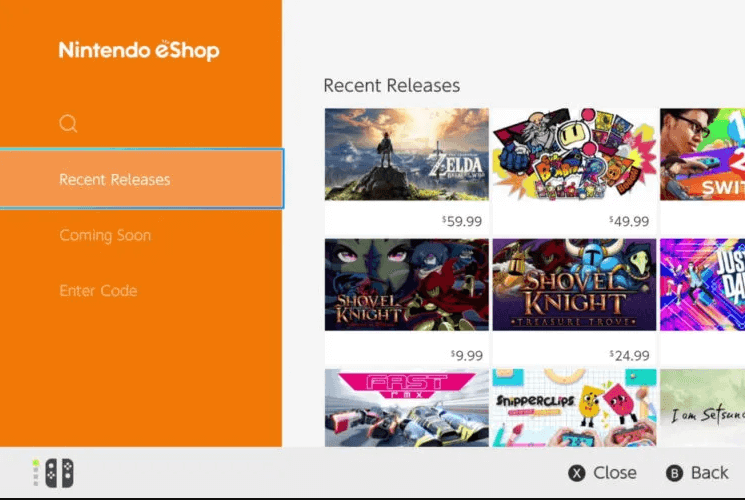
- Keresse meg az eltávolított játékot
- Töltse le még egyszer
- A hibakódnak nem szabad újra megjelennie
5. javítás – Internetkapcsolat ellenőrzése
Ha a konzol lemaradt internetkapcsolathoz csatlakozik, ez csökkentheti a játék teljesítményét, valamint számtalan letöltési hibát jelezhet, például a Nintendo Switch 2123-1502 hibakódját. Itt a javítás,
- Győződjön meg arról, hogy a Nintendo Switch csak 10 láb távolságra van az útválasztótól
- Lépjen a Főmenübe
- Válassza a Rendszerbeállítások lehetőséget , majd kattintson az Internet elemre
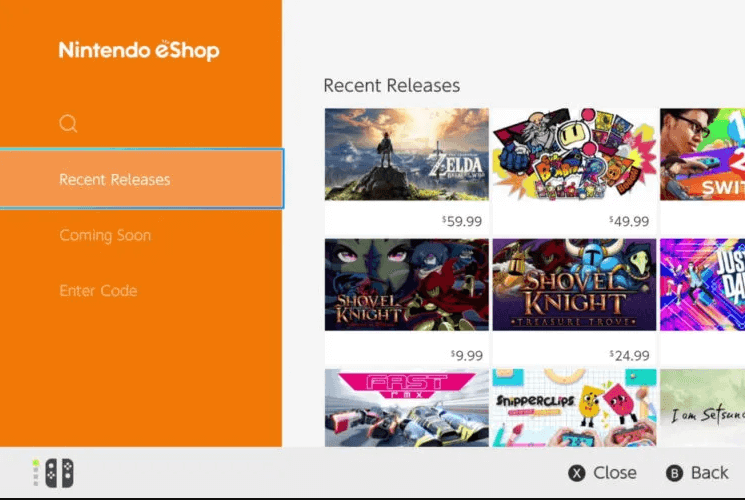
- Válassza az Internetbeállítások lehetőséget
- Ezzel megnyílik egy oldal, amely a közeli WiFi-kapcsolatokat keresi
- Válassza ki azt a hálózatot , amelyhez csatlakozni szeretne. Ha nem látja a hálózatot , indítsa újra a WiFi útválasztót , és keresse meg újra, hogy megtalálja ugyanazt. Érintse meg az Y gombot a készüléken a kereséshez.
- Adja meg újra a WiFi jelszót a hálózathoz való csatlakozáshoz
- A táblakapcsolat létrehozása után feltétlenül keresse fel a Felhasználói beállításokat . Lépjen a Főmenübe , és lépjen be a Felhasználói beállításokba
- Kattintson a Letöltés folyamatának frissítése gombra a folyamat újraindításához
6. javítás – Kapcsolja ki a Nintendo Switch alvó üzemmódját
Az alvó üzemmód letiltásának módja segít a letöltési folyamat stabilan tartásában az alvás és a kapcsolat elvesztése helyett. Próbálja ki ezt a módszert, hogy megláthassa szerencséjét, miközben eltávolítja a Nintendo switch 2123-1502 hibakódját,
- Keresse fel a Rendszerbeállításokat
- Keresse meg és válassza az Alvó módot
- Kattintson az Automatikus elalvás lehetőségre , és válassza a Soha lehetőséget
- Mentse el a változtatásokat
- Próbálja újra a letöltést, és ellenőrizze, hogy elindult-e újra
7. javítás – A firmware frissítése
A firmware nagy szerepet játszik a Nintendo Switchben, és felelős a tökéletes kompatibilitás és felhasználói élmény biztosításáért. Ennek ellenére néha, amikor a Nintendo Switch nem frissül a legújabb firmware-re, ez inkompatibilitási problémákat okoz, és nagyobb problémává halmozódik fel. A megoldás egyszerű; a firmware frissítése. Így csinálod,
- Látogassa meg a Kezdőlapot
- Válassza a Rendszerbeállítások lehetőséget
- Menjen a Rendszerek opcióhoz
- Keresse meg a Rendszerfrissítés lapot az oldal tetején
- Kattintson rá a frissítéshez, ha még nincs frissítve
- Frissítse, és ha sikeresen elkészült, indítsa újra az eszközt
8. javítás – Nintendo Switch kemény visszaállítása
A Hard Reset vagy a Force reboot meglepően váratlan eredményeket ad. Ez megoldhatja a 2123-1502-es Nintendo hibakóddal fennálló problémát. A lépés végrehajtásának szabályai a következőket tartalmazzák:
- Csatlakoztassa az AC áramforrást a Nintendo Switch segítségével , és hagyja, hogy az akkumulátor teljesen feltöltődjön
- Nyomja meg és tartsa lenyomva a bekapcsológombot legalább 15 másodpercig
- Csatlakoztassa a kapcsolót az internethez
- Győződjön meg arról, hogy a játékok letöltése elkezdődik
- Az újraindítás után ellenőrizze, hogy nem fut-e más szoftver a konzolon
9. javítás – Hard Reset Internet Router
A Nintendo kapcsolóhoz hasonlóan a sérült DNS-gyorsítótár alaphelyzetbe állítást és újrakonfigurálást igényel a hiba elhárításához. A lépések közé tartozik,
- Válassza le a router tápellátását
- Nyomja meg és tartsa lenyomva a bekapcsológombot, és tartsa lenyomva 20 másodpercig
- Csatlakoztassa újra a tápfeszültséget, és várja meg az útválasztó újraindulását
- Próbáljon meg bejelentkezni egy játékba , és ellenőrizze, hogy megjelenik-e a hibakód
10. javítás – DNS manuális hozzáadása
Sok felhasználó talált ki olyan megoldást, ahol az alternatív DNS kézi bevitele vagy akár a Google DNS bevitele segíti a letöltést. Ezért próbálja meg ezzel a módszerrel manuálisan megadni az alternatív DNS-t, és esélye legyen a Nintendo Switch 2123-1502 hibakódjának legyőzésére.
Javasolt megoldás a Windows PC teljesítményének növelésére
Ha teljesítménnyel kapcsolatos problémákat tapasztal a számítógépén, akkor itt van egy tökéletes megoldás az Ön számára. Próbálja ki a PC Repair Tool eszközt a Windows PC teljesítményének növeléséhez.
Ez az eszköz nemcsak a teljesítményt javítja, hanem a gyakori Windows-hibákat és problémákat is képes megoldani. Ezzel kijavíthatja a BSOD hibákat, a DLL hibákat, a sérült rendszerleíró bejegyzéseket, a játékhibákat és még sok mást.
Ezenkívül megvédi számítógépét a vírusoktól/rosszindulatú programoktól. Tehát próbálja ki ezt az eszközt a Windows rendszerrel kapcsolatos különféle problémák és hibák egy menetben történő kijavításához.
Szerezze be a PC javítóeszközt a Windows PC teljesítményének javításához
Végső szavak
A Nintendo 2123-1502-es hibakódja egy olyan probléma, amely a rossz DNS és a hálózati spektrummal kapcsolatos egyéb hibák miatt fordulhat elő.
Sok felhasználónak azonban sikerült kijavítania a 2123-1502-es kapcsoló hibakódot a cikkben található javítások követésével.
Kövesse tehát a lépésről lépésre szóló utasításokat a hiba végleges megoldásához.
Sok szerencsét..!
![Hogyan lehet élő közvetítést menteni a Twitch-en? [KIFEJEZETT] Hogyan lehet élő közvetítést menteni a Twitch-en? [KIFEJEZETT]](https://img2.luckytemplates.com/resources1/c42/image-1230-1001202641171.png)
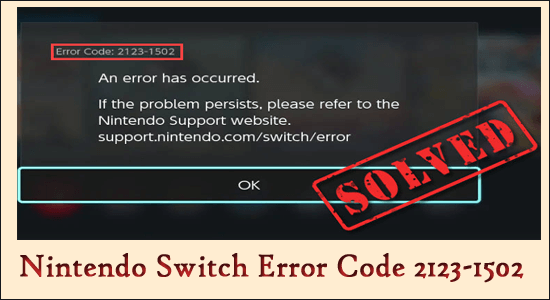
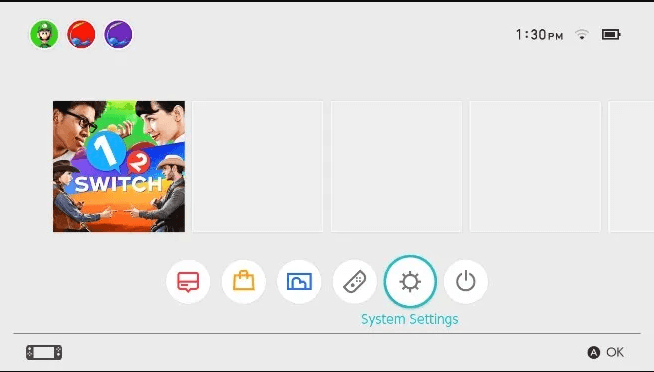
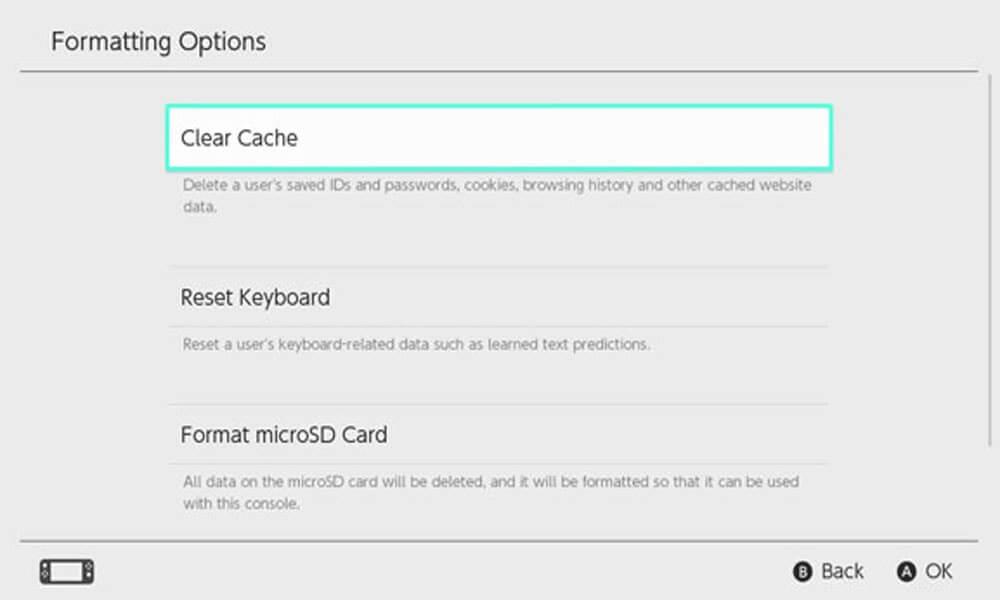
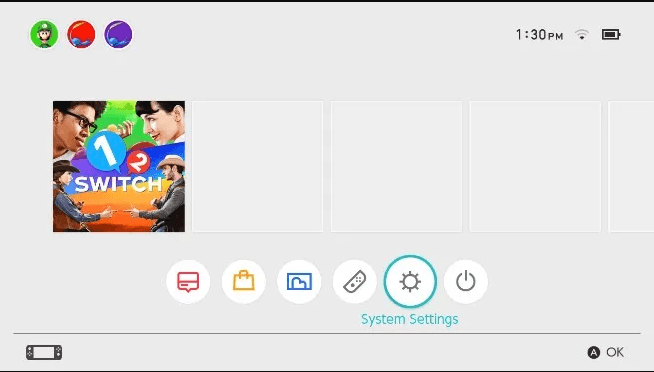
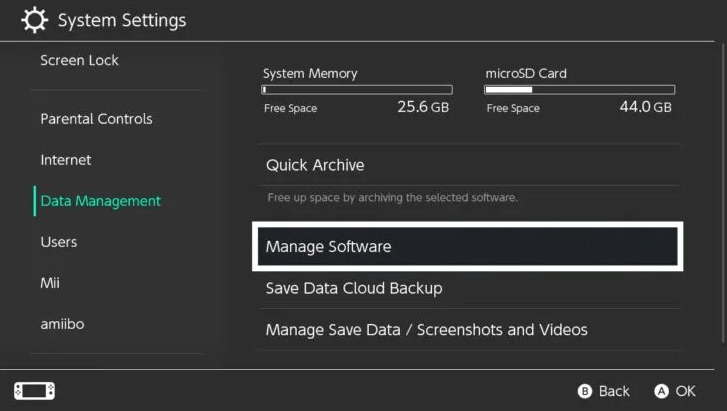
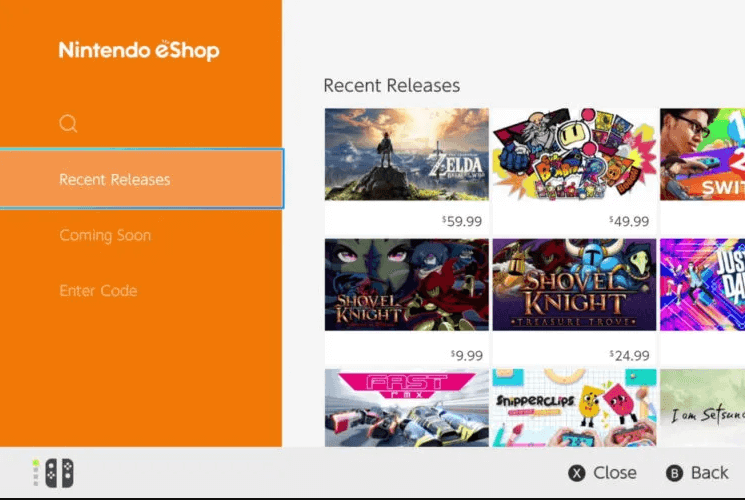


![[JAVÍTOTT] „A Windows előkészítése, ne kapcsolja ki a számítógépet” a Windows 10 rendszerben [JAVÍTOTT] „A Windows előkészítése, ne kapcsolja ki a számítógépet” a Windows 10 rendszerben](https://img2.luckytemplates.com/resources1/images2/image-6081-0408150858027.png)

![Rocket League Runtime Error javítása [lépésről lépésre] Rocket League Runtime Error javítása [lépésről lépésre]](https://img2.luckytemplates.com/resources1/images2/image-1783-0408150614929.png)



